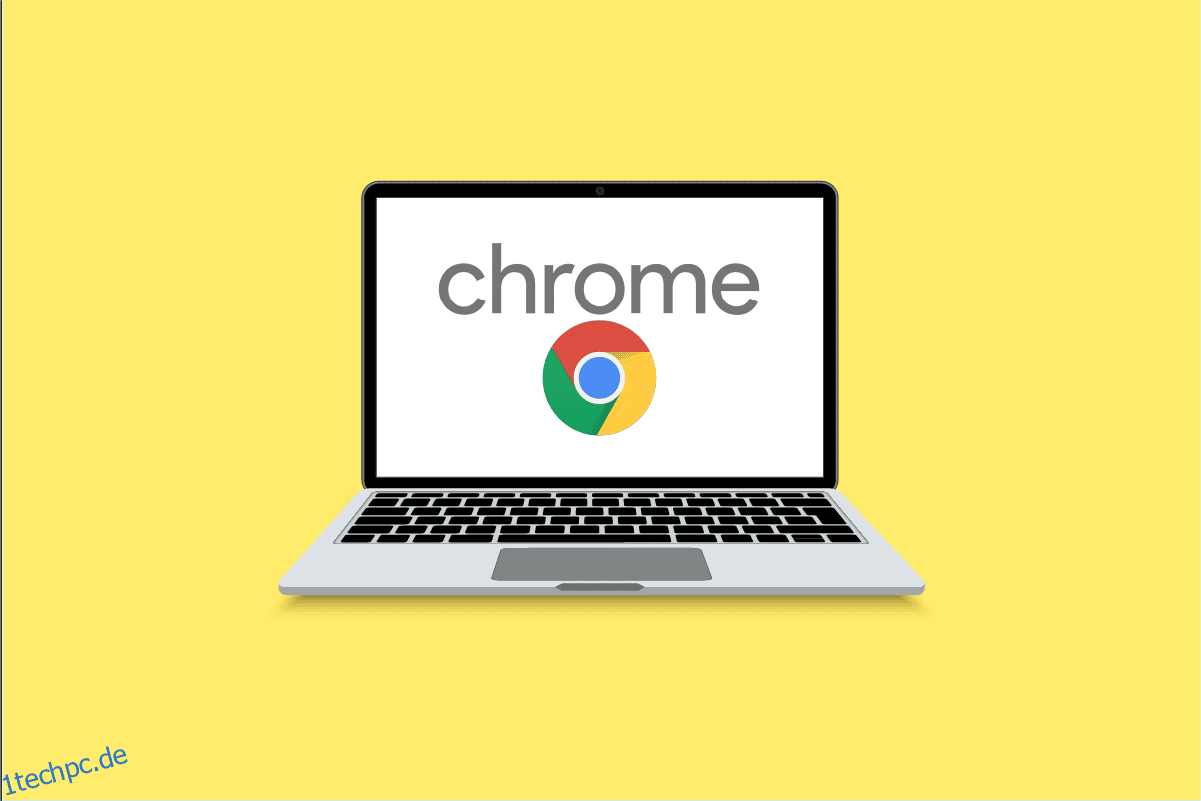Chromebooks sind eine Marke von Laptops, die auf dem webbasierten Chrome OS laufen. Es ist eines der neuartigeren Geräte auf dem Markt, das von einem ästhetischen und zweckmäßigen Betriebssystem angetrieben wird. Heute tauchen wir in die verschleierte Domäne von Chromebooks ein, während wir diskutieren, wie der Administrator auf Schul-Chromebooks umgangen werden kann. Außerdem erfahren Sie, wie Sie Administratorberechtigungen auf dem Schul-Chromebook entfernen. Lasst uns beginnen!
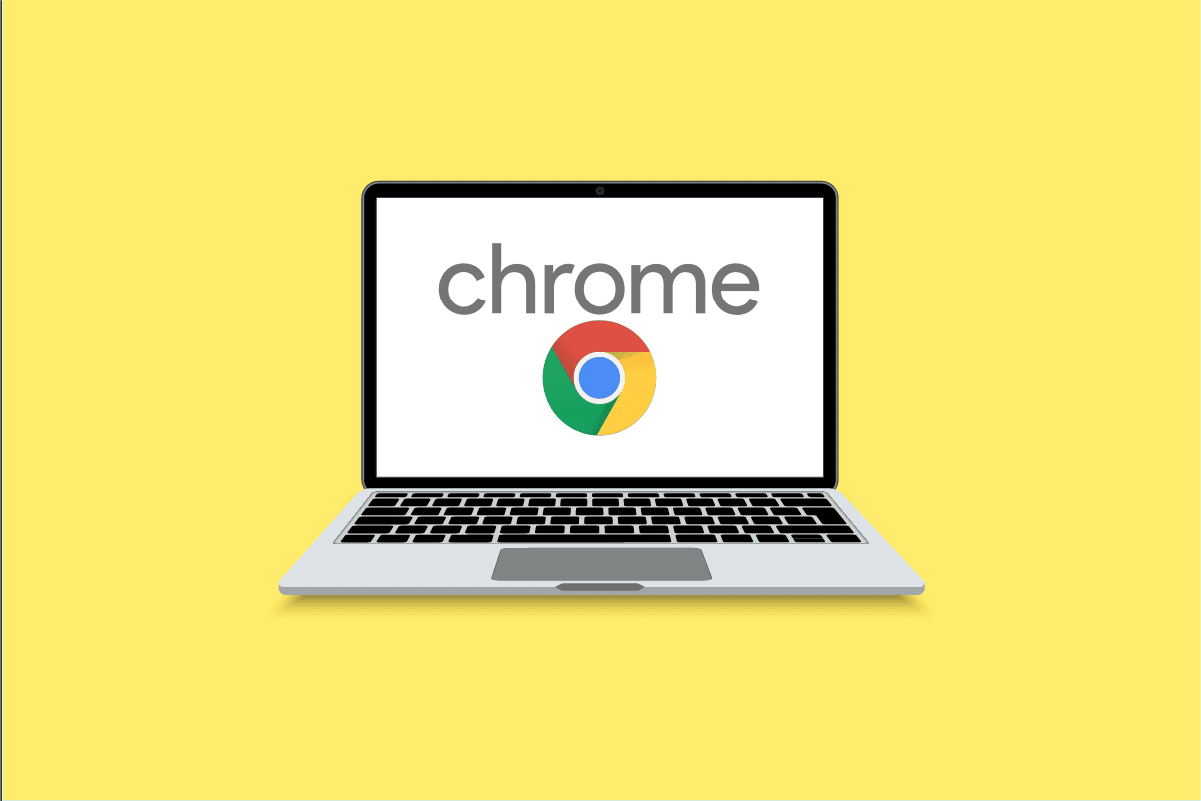
Inhaltsverzeichnis
So umgehen Sie den Administrator auf dem Schul-Chromebook
Lesen Sie weiter, um die Schritte zu finden, die erklären, wie Sie den Administrator auf dem Schul-Chromebook im Detail mit nützlichen Illustrationen zum besseren Verständnis umgehen können.
Wie umgehe ich den Administrator auf Chromebook?
Es gibt mehrere Möglichkeiten, den Administrator auf dem Schul-Chromebook zu umgehen. Wir werden sie einzeln besprechen:
Option I: Über den Entwicklermodus
Sie können die folgenden Schritte nur ausführen, wenn auf den Entwicklermodus zugegriffen werden kann.
Hinweis: Stellen Sie sicher, dass Ihr Chromebook ausgeschaltet ist, bevor Sie die folgenden Schritte ausführen.
1. Drücken Sie gleichzeitig die Tasten Esc + Refresh + Power, um auf den Entwicklermodus zuzugreifen.

2. Drücken Sie gleichzeitig die Tasten Strg + D, sobald Sie mit einer Nachricht konfrontiert werden.
3. Drücken Sie dann die Leertaste oder die Eingabetaste, um die Betriebssystemüberprüfung auszuschalten.

4. Drücken Sie im Chrome OS-Entwicklermodus gleichzeitig die Tasten Strg + D, um das System mit Strom zu reinigen.
5. Aktivieren Sie nun die Systemdaten und starten Sie das Gerät nach dem Zurücksetzen normal.
Option II: Ohne Aktivierung des Entwicklermodus
Im Folgenden finden Sie die Schritte zum Umgehen des Administrators, ohne den Entwicklermodus zu aktivieren.
1. Entfernen Sie die hintere Abdeckung Ihres Chromebooks und entfernen Sie den Akku.
2. Schalten Sie Ihr System ein und halten Sie den Netzschalter 30 Sekunden lang gedrückt. Dadurch werden die Administratorrechte umgangen.
Wie entferne ich „Managed by Administrator“ auf meinem Chromebook?
Führen Sie die folgenden Schritte aus, um den Administrator auf dem Schul-Chromebook zu umgehen:
1. Klicken Sie in den Schnelleinstellungen auf Abmelden.

2. Wählen Sie dann auf dem Anmeldebildschirm Ihres Chromebooks das gewünschte Profil aus, das Sie entfernen möchten.
3. Klicken Sie dann neben dem Profilnamen auf das Abwärtspfeilsymbol.

4. Klicken Sie auf Diesen Benutzer entfernen.
5. Klicken Sie erneut auf Diesen Benutzer entfernen, um den Vorgang zu bestätigen.

Wie umgehe ich den Chrome-Administrator?
Befolgen Sie eine der folgenden Methoden, um den Administrator zu umgehen:
Hinweis: Sie können die folgenden Schritte nur ausführen, wenn auf den Entwicklermodus zugegriffen werden kann.
1. Halten Sie zunächst die Tasten Esc, Refresh und Power gedrückt, um auf den Entwicklermodus zuzugreifen.
2. Drücken Sie dann gleichzeitig die Tasten Strg + D, sobald eine Meldung angezeigt wird.
3. Drücken Sie die Leertaste oder die Eingabetaste.

4. Drücken Sie die Tasten Strg + D, um das System im Chrome OS-Entwicklermodus zu reinigen.
5. Aktivieren Sie nach dem Power-Wash die Systemdaten und starten Sie das Gerät nach dem Zurücksetzen normal.
Wie umgehe ich die erzwungene Registrierung auf dem Chromebook?
Führen Sie die folgenden Schritte aus, um die erzwungene Registrierung auf dem Chromebook zu umgehen:
1. Schalten Sie Ihr Chromebook aus.
2. Drücken Sie gleichzeitig die Tasten Esc + Refresh + Power, um auf den Entwicklermodus zuzugreifen.

3. Drücken Sie gleichzeitig die Tasten Strg + D, sobald Sie mit einer Nachricht konfrontiert werden.
4. Drücken Sie dann die Leertaste oder die Eingabetaste, um die Betriebssystemüberprüfung auszuschalten.
5. Drücken Sie im Chrome OS-Entwicklermodus gleichzeitig die Tasten Strg + D, um das System mit Strom zu reinigen.
6. Aktivieren Sie die Systemdaten und starten Sie das Gerät nach dem Zurücksetzen normal.
Wie entsperre ich einen blockierten Administrator auf meinem Chromebook?
Führen Sie die folgenden Schritte aus, um einen blockierten Administrator auf Chromebook zu entsperren:
1. Klicken Sie auf Ihrem Gerät auf das Zahnradsymbol Einstellungen.

2. Klicken Sie im linken Bereich auf die Option Verbundene Geräte.

3. Klicken Sie auf Bildschirmsperre.
4. Geben Sie Ihr Passwort ein und klicken Sie auf Bestätigen.

5. Klicken Sie dann auf PIN ÄNDERN oder EINRICHTEN, um Ihre bevorzugte PIN oder Ihr bevorzugtes Passwort zuzuweisen.

Wie entferne ich einen Schuladministrator?
Führen Sie die folgenden Schritte aus, um einen Schuladministrator zu entfernen:
1. Klicken Sie im Bereich Schnelleinstellungen auf Abmelden.
2. Wählen Sie das gewünschte Profil aus, das Sie entfernen möchten.
3. Klicken Sie als Nächstes auf das Abwärtspfeil-Symbol neben dem Profilnamen.

4. Klicken Sie auf Diesen Benutzer entfernen > Diesen Benutzer entfernen.
Wie mache ich mich zum Administrator auf einem Chromebook?
Nachdem Sie die Administratorberechtigungen auf dem Chromebook der Schule entfernt haben, können Sie sich selbst zum Administrator machen. Befolgen Sie die folgenden Schritte:
1. Gehen Sie zu Google Admin-Konsole und melden Sie sich mit einem Konto an, das mit Superadministrator-Berechtigungen ausgestattet ist.
2. Klicken Sie nun auf Admin-Rollen.

3. Klicken Sie auf den gewünschten Rollenlink.
4. Klicken Sie dann auf die Registerkarte Berechtigungen.

5. Klicken Sie im Abschnitt Dienste auf Chrome Management.
6. Wählen Sie die bevorzugten Rollen für Ihren Benutzer und klicken Sie auf SPEICHERN.

So entfernen Sie Administratorberechtigungen auf dem Schul-Chromebook und machen sich selbst zum Administrator.
Wie finde ich heraus, wer der Administrator auf meinem Chromebook ist?
Führen Sie die folgenden Schritte aus, um herauszufinden, wer der Administrator ist:
1. Melden Sie sich bei Ihrem Chromebook an und klicken Sie unten rechts auf das Schnelleinstellungsfeld.
2. Klicken Sie auf das Zahnradsymbol Einstellungen.

3. Klicken Sie im Abschnitt Sicherheit und Datenschutz auf Andere Personen verwalten.

Hier können Sie erkennen, wer der Administrator auf Ihrem Chromebook ist
Wie erhalte ich Administratorrechte auf meinem Chromebook?
Führen Sie die folgenden Schritte aus, um Administratorrechte auf meinem Chromebook zu erhalten:
1. Greifen Sie auf Ihre zu Google Admin-Konsole Konto mit Superadministratorrechten.
2. Klicken Sie dann auf Admin-Rollen und wählen Sie die Rolle aus, die Sie ändern möchten.

3. Klicken Sie auf Berechtigungen > Chrome-Verwaltung.
4. Wählen Sie bevorzugte Rollen für Ihren Benutzer und klicken Sie auf SPEICHERN.
Wie füge ich ein privates Konto zum Schul-Chromebook hinzu, wenn es blockiert ist?
Führen Sie die folgenden Schritte aus, um ein privates Konto zum Schul-Chromebook hinzuzufügen, wenn es blockiert ist:
Hinweis: Stellen Sie sicher, dass Ihr Chromebook ausgeschaltet ist, bevor Sie die folgenden Schritte ausführen.
1. Drücken und halten Sie die Tasten Esc + Refresh + Power, um den Entwicklermodus zu starten.
2. Drücken Sie dann gleichzeitig die Tasten Strg + D. Drücken Sie dann die Leertaste oder die Eingabetaste auf Ihrer Tastatur.

3. Ihr Chromebook wechselt in den Chrome OS-Entwicklermodus. Drücken Sie nun die Tastenkombination Strg + D, um das System mit Strom zu reinigen.
4. Nachdem das Zurücksetzen abgeschlossen ist, melden Sie sich bei Ihrem Chromebook mit dem gewünschten persönlichen Konto auf Ihrem Chromebook an.

***
Wir hoffen, dass Sie verstanden haben, wie Sie den Administrator auf dem Schul-Chromebook mit den detaillierten Schritten zu Ihrer Hilfe umgehen können. Sie können uns Fragen zu diesem Artikel oder Vorschläge zu anderen Themen mitteilen, zu denen wir einen Artikel erstellen sollen. Schreiben Sie sie in den Kommentarbereich unten, damit wir es wissen.